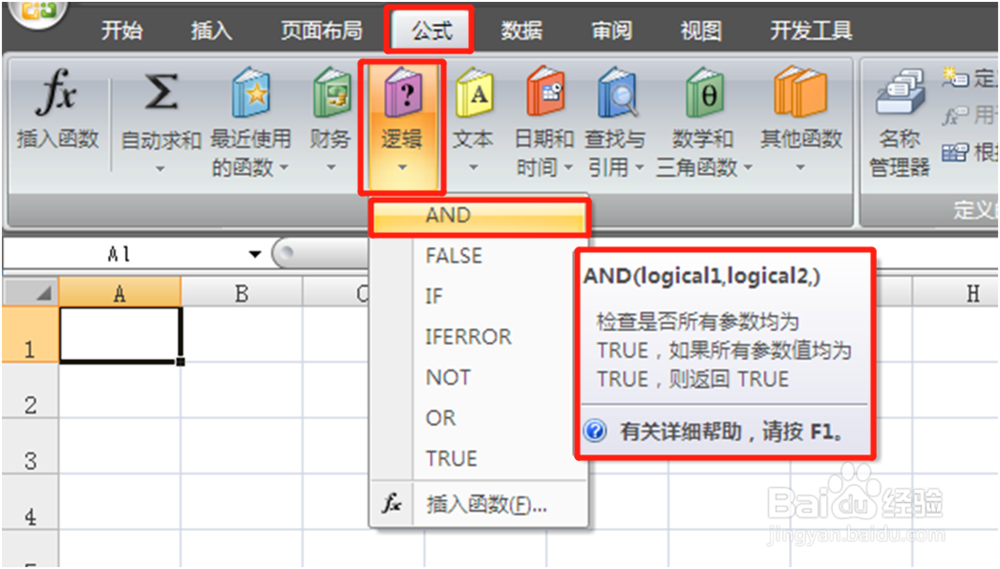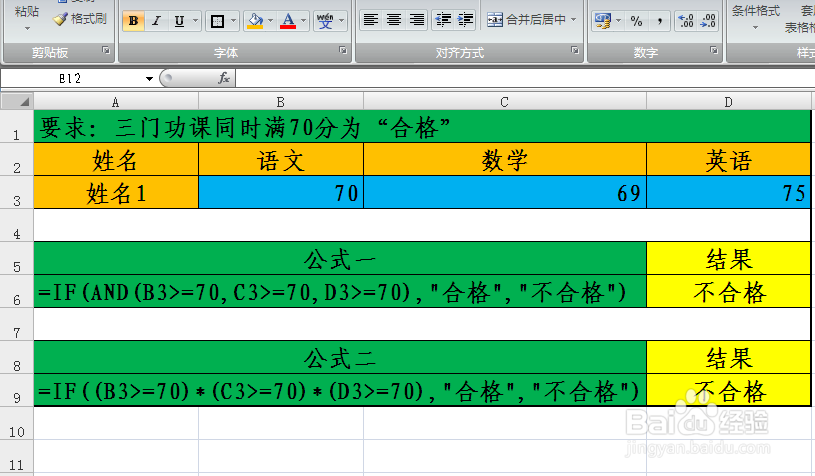EXCEL中如何用“*”代替“AND”
1、1.AND函数在excel2007版函数分类中属于逻辑函数。
2、2.AND函数的语法为:AND(条件1,条件2,条件3,条件4……),最多可以设置255个条件。
3、3.在一定条件下,“*”可以代替AND,下面我们以一组实例来看看如何使用“*”来代替AND。我们假设项目一检测值等于50,并且项目二检测值等于60,检测为“合格”,使用“AND”时公式为:“=IF(AND(B1=50,D1=60),"合格","不合格")”,我们可以使用“*”来代替“AND”,公式可以写成:“=IF((B1=50)*(D1=60),"合格","不合格")”。
4、4.同样,下例中原来的公式为:“=IF(AND(B3>=70,C3>=70,D3>=70),"稆糨孝汶;合格","不合格")”,我们可以改为:“=IF((B3>=70)*(C3>=70)*(D3>=70),"合格","不合格")”。
5、5.下例要求耩撞苏粪参数1和参数2的乘积同时大于1200为“合格”,原来的公式为:“=IF(AND(A3*B3>1200,C3*D3>1200),"合格媪青怍牙","不合格")”,我们用“*”代替“AND”,公式改为:“=IF((A3*B3>1200)*(C3*D3>1200),"合格","不合格")”。
6、6.需要注意的是“&”用于合并文本时使用,不能将“&”与“AND”等同起来,这里不能用“&”代替“AND”。
7、7.同样在文本合并中,也不能用“*”代替“&”。
声明:本网站引用、摘录或转载内容仅供网站访问者交流或参考,不代表本站立场,如存在版权或非法内容,请联系站长删除,联系邮箱:site.kefu@qq.com。
阅读量:22
阅读量:86
阅读量:21
阅读量:70
阅读量:47